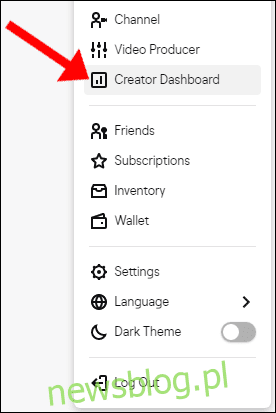
Twitch những người phát trực tuyến phát nhạc ở chế độ nền sẽ nhận được thông báo gỡ xuống DMCA vì sử dụng các tác phẩm có bản quyền. Một số clip này đã được xuất bản từ nhiều năm trước. Nếu bạn vô hiệu hóa việc tạo tất cả các clip theo cách thủ công, bạn có thể tự bảo vệ mình khỏi các cờ tiềm ẩn trong tương lai.
Công ty vẫn chưa cung cấp cho người sáng tạo công cụ để xóa tất cả các clip được đánh dấu chỉ bằng một cú nhấp chuột. Do đó, những streamer có thư viện clip lưu trữ lớn sẽ có nguy cơ bị gắn thẻ, thậm chí bị cấm nhiều lần. Twitch khuyên những người phát trực tuyến tin rằng họ có thể gặp rủi ro nên xóa tất cả các clip khỏi kênh của họ.
Cách xóa clip cũ Twitch
Nếu bạn muốn xóa các clip cũ khỏi kênh của mình Twitchđăng nhập vào tài khoản của bạn Twitchnhấp vào tên người dùng của bạn ở góc trên bên phải, sau đó chọn “Trang tổng quan của người sáng tạo” từ menu thả xuống.
Chọn “Nội dung” từ menu bên trái (phía trên menu “Tùy chọn”), sau đó nhấp vào “Clip”.
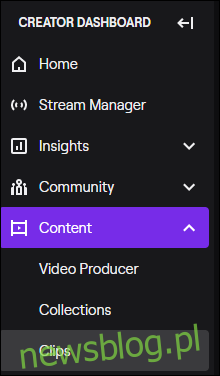
Thao tác này sẽ hiển thị tất cả các clip bạn đã tạo trên kênh của mình Twitchcũng như bất kỳ ai bạn đã tạo từ luồng của bạn hoặc của người khác.
Ở bên phải, bên dưới “Chế độ xem danh sách”, hãy chọn nút bên cạnh “Đoạn video từ kênh của tôi”. Thao tác này sẽ lọc ra bất kỳ clip nào chưa được tạo trên kênh của bạn.
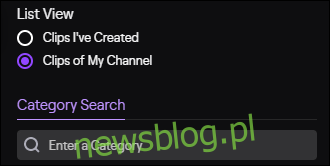
Để chọn và xóa tất cả chúng, hãy chọn hộp bên cạnh “Thông tin” rồi nhấp vào “Xóa đã chọn”.
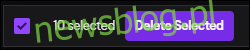
Tất cả các clip bạn đã chọn sẽ bị xóa.
Cách tắt tính năng tạo clip mới
Để vô hiệu hóa việc tạo clip mới, hãy đăng nhập vào Tài khoản của bạn Twitch và chuyển đến trang tổng quan của người tạo (đã đề cập ở trên). Chọn “Kênh” từ menu thả xuống “Tùy chọn”.
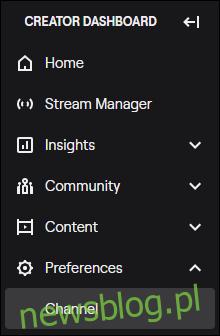
Trong tab “Tùy chọn”, bạn sẽ tìm thấy khóa truyền của mình. Tại đây, bạn có thể chỉnh sửa quyền và thay đổi ảnh hồ sơ hoặc biểu ngữ cũng như các tùy chọn chỉnh sửa khác.
Trong ‘Khóa phát sóng & Tùy chọn’, bạn sẽ thấy tùy chọn ‘Bật Đoạn phim’ từ luồng của mình. Nó sẽ chuyển sang màu xám nếu các clip đã bị tắt. Nếu không, chỉ cần tắt thanh trượt. Điều này sẽ ngăn bạn hoặc những người khác tạo clip mới từ luồng của bạn hoặc luồng trước đó.
Lưu ý rằng thao tác này sẽ không xóa bất kỳ clip cũ nào bạn đã lưu trên kênh của mình Twitch; nó chỉ ngăn việc tạo các clip mới.

Bạn cũng có thể ngăn Twitch lưu trữ các luồng trước đó bằng cách tắt “Lưu trữ các luồng trước đó”.
Khi bạn tắt clip trên Twitch, điều này sẽ ngăn người xem tạo clip từ nội dung của bạn. Mặc dù điều này loại bỏ khả năng tương tác với kênh của bạn, nhưng nó có thể bảo vệ bạn khỏi các cảnh cáo vi phạm bản quyền tiềm ẩn.
Nếu bạn lo lắng về những thay đổi của Twitch đối với việc thực thi bản quyền và thường xuyên phát nhạc trong luồng của mình, thì đây là biện pháp phòng ngừa mà bạn nên thực hiện.
